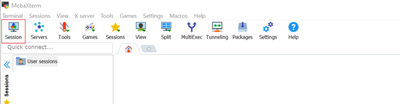Translations:Cloud Quick Start/22/fr: Difference between revisions
Jump to navigation
Jump to search
No edit summary |
No edit summary |
||
| (6 intermediate revisions by the same user not shown) | |||
| Line 1: | Line 1: | ||
== | ===Connexion à partir de Windows=== | ||
[[File:MobaXterm basic.png|400px|thumb| Créer une session SSH (cliquez pour agrandir)]] | |||
La | La connexion SSH doit se faire par une application d'interface. Nous recommandons <b>MobaXTerm</b> (voir les directives ci-dessous); vous pouvez aussi vous connecter par PuTTY (voir [[Connecting with PuTTY/fr|Connexion à un serveur avec PuTTY]]). | ||
Latest revision as of 17:14, 16 January 2024
Connexion à partir de Windows
La connexion SSH doit se faire par une application d'interface. Nous recommandons MobaXTerm (voir les directives ci-dessous); vous pouvez aussi vous connecter par PuTTY (voir Connexion à un serveur avec PuTTY).